이미지 편집은 도전적이면서도 창의적인 작업이 될 수 있습니다. GIMP에서 이미지 편집의 핵심 요소는 레이어 패널입니다. 여기에서 레이어를 관리하고, 편집하며, 프로젝트의 정리를 도울 수 있습니다. 다음에서는 편집을 최적화하기 위해 레이어 패널을 효과적으로 사용하는 방법을 알아보겠습니다.
주요 통찰
- 레이어 패널은 GIMP 프로젝트의 모든 레이어를 제어하는 중심 장치입니다.
- 레이어는 생성하고, 이름을 바꾸고, 정리할 수 있어 더 나은 개요를 유지할 수 있습니다.
- 레이어의 가시성 및 순서는 쉽게 조정할 수 있습니다.
- 혼합 모드 및 불투명도 조정과 같은 다양한 기능은 편집 가능성을 확장합니다.
레이어 패널 시작하기
레이어 패널은 기본적으로 GIMP 인터페이스의 오른쪽에 위치합니다. 보이지 않는 경우, 상단에 있는 화살표 아이콘을 클릭하고 "탭 추가"를 선택하여 복원할 수 있습니다. 그런 다음 "레이어"를 선택하여 패널을 열어보세요.
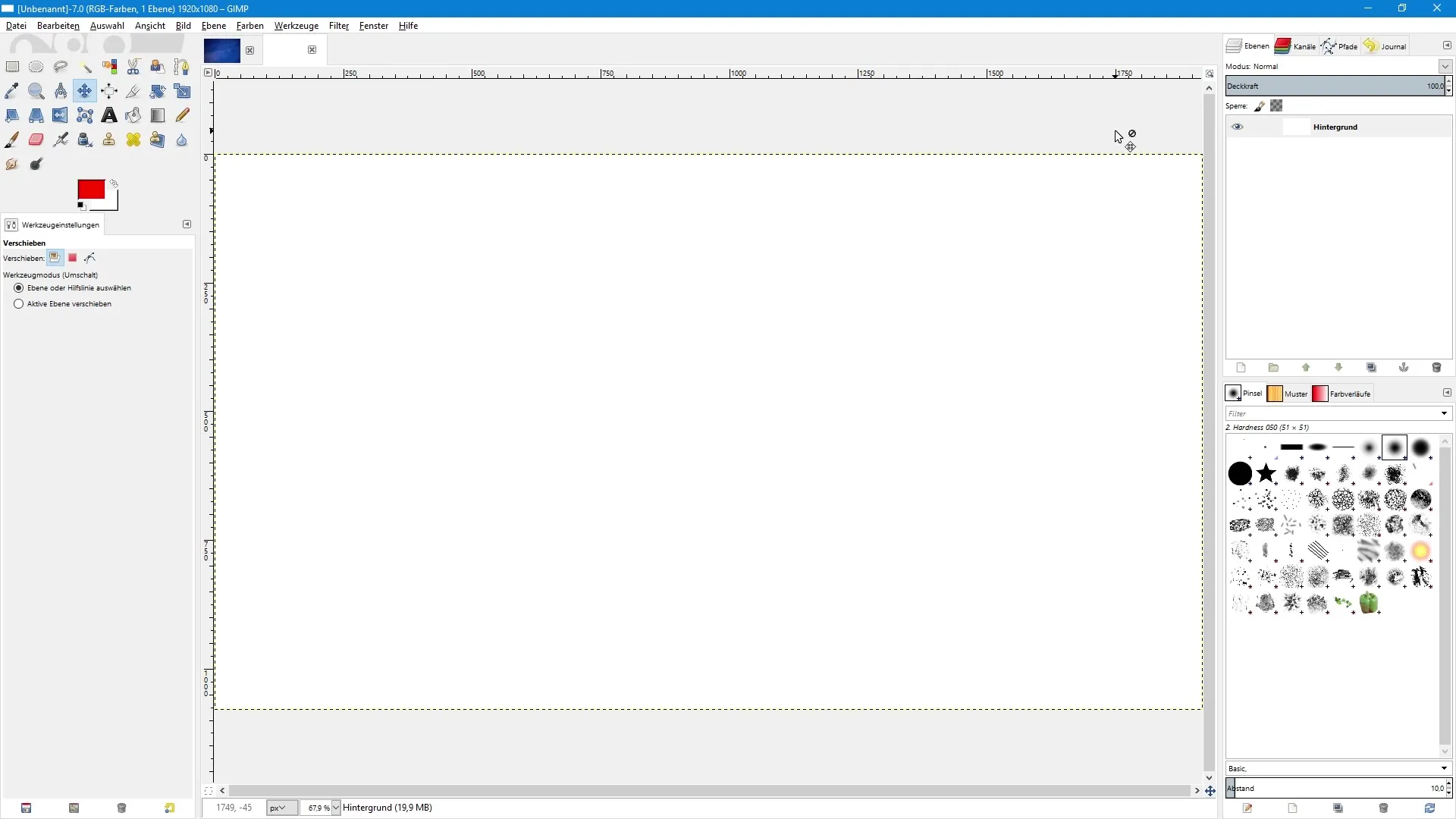
레이어 패널에는 처음에 기본 배경 레이어 하나만 표시됩니다. 이 레이어는 흰색 배경을 가진 새 문서를 만들 때 나타납니다. 아이콘을 클릭하여 이 레이어의 가시성을 제어할 수 있습니다. 레이어를 숨기면 삭제되는 것이 아니라 단지 보이지 않도록 하는 것입니다.
새 레이어 만들기
새 레이어를 만들려면 레이어 패널의 종이 아이콘을 클릭하세요. 열리는 대화상자에서 새 레이어의 이름을 입력하고 너비와 높이를 설정할 수 있습니다. 일반적으로 "테스트"라는 예제 이름을 사용하는 것이 좋습니다. 새 레이어의 채움 옵션으로 전경 또는 배경 색상을 선택하거나 투명한 레이어를 생성할 수 있습니다.
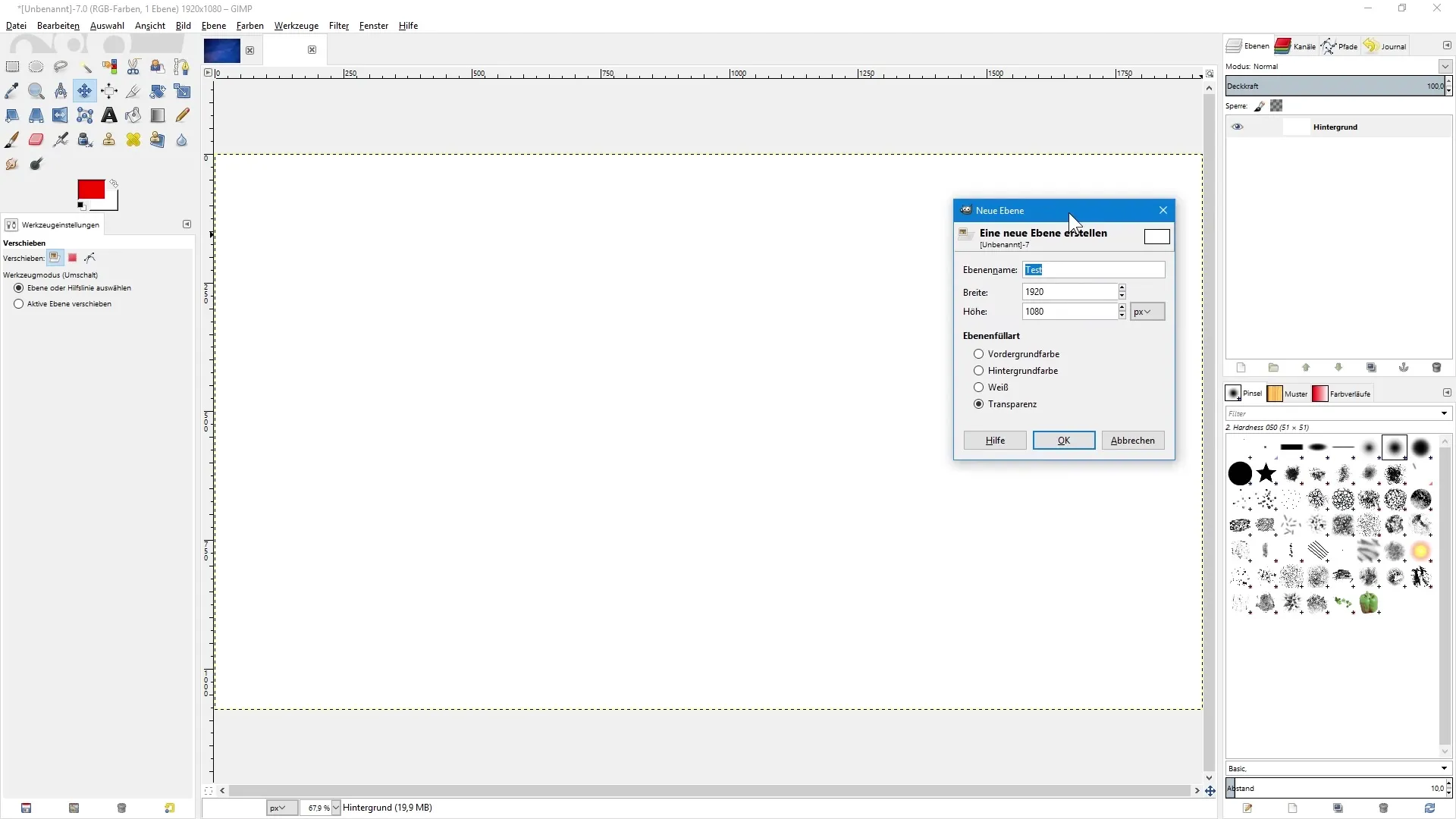
투명한 레이어를 만들면 이전에 선택한 레이어 위에 표시됩니다. GIMP는 새로운 레이어를 자동으로 번호 매기므로, 가시성을 향상시키기 위해 이러한 레이어에 이름을 정리하는 것이 좋습니다. 이름을 두 번 클릭하여 "예제 레이어"와 같이 이름을 바꿔보세요.
레이어 그룹 사용하기
효율적으로 개요를 유지하는 방법 중 하나는 레이어 그룹을 사용하는 것입니다. 그룹을 만들려면 폴더 아이콘을 클릭하세요. 이름을 두 번 클릭하여 그룹의 이름을 변경할 수도 있습니다. 레이어를 이 그룹으로 드래그하려면 레이어를 클릭한 채로 왼쪽 마우스 버튼을 누르고 그룹으로 끌어다 놓으세요.
레이어의 순서를 변경하려면 레이어를 클릭하고 원하는 위치로 드래그하면 됩니다. 또는 레이어 패널의 화살표 아이콘을 사용하여 선택한 레이어를 위로 또는 아래로 이동할 수 있습니다.
떠 있는 선택으로 작업하기
레이어에서 선택을 만들고 이를 이동하려면 이동 도구를 사용하면 됩니다. 선택을 복사하여 붙여넣으면 떠 있는 선택이 생성됩니다. 특정 위치에 이 레이어를 고정하려면 레이어 패널의 빈 공간을 클릭하거나 적절한 고정 아이콘을 사용하세요.
혼합 모드 및 불투명도로 레이어 조정하기
GIMP의 특별한 기능 중 하나는 레이어의 혼합 모드를 변경할 수 있는 것입니다. 혼합 모드를 통해 다양한 레이어 간의 상호작용을 제어할 수 있습니다. 이를 수행하려면 레이어를 선택하고, 메뉴로 이동하여 사용 가능한 옵션 중에서 적절한 혼합 모드를 선택하세요.
또한 레이어의 불투명도를 조정할 수도 있습니다. 레이어 패널의 슬라이더를 사용하여 레이어의 가시성을 제어하여 반투명한 표현을 만들 수 있습니다. 슬라이더를 클릭하고 드래그하여 불투명도를 줄이거나 늘리세요.
레이어 잠금
특정 레이어에서 변경이 이루어지지 않도록 하려면 해당 레이어를 잠글 수 있습니다. "픽셀 잠금" 기능을 사용하면 레이어에서 그리는 것을 금지할 수 있고, "알파 채널 잠금" 아이콘을 사용하면 이미 그려진 영역만 작업할 수 있습니다. 이를 통해 이미지 편집을 보다 정교하게 진행할 수 있습니다.
요약 - GIMP를 이용한 이미지 편집: 레이어 패널 자세히 보기
GIMP에서 레이어 패널은 레이어와 간편하고 효과적으로 작업할 수 있는 필수 기능입니다. 새 레이어를 만들고, 그룹을 사용하고, 혼합 모드 및 불투명도와 함께 작업함으로써 편집에 대한 더 많은 제어를 얻을 수 있어 복잡한 프로젝트에서도 개요를 유지하는 데 도움이 됩니다.
자주 묻는 질문
GIMP에서 레이어 패널을 어떻게 찾나요?화살표 아이콘과 "탭 추가"를 클릭하여 레이어 패널을 복원할 수 있습니다.
새 레이어를 어떻게 만들까요?종이 아이콘을 클릭하고 새 레이어의 이름과 채움 유형을 선택하세요.
레이어의 가시성을 어떻게 제어하나요?원하는 레이어 옆의 눈 아이콘을 클릭하세요.
레이어를 그룹으로 조직할 수 있나요?예, 폴더 아이콘을 클릭하여 그룹을 만들고 원하는 레이어를 드래그하여 넣으면 됩니다.
레이어의 혼합 모드를 어떻게 변경하나요?레이어를 선택하고, 메뉴로 가서 원하는 혼합 모드를 선택하세요.
레이어의 불투명도를 조정할 수 있나요?예, 레이어 패널의 슬라이더를 사용하여 불투명도를 줄이거나 늘릴 수 있습니다.
레이어를 어떻게 잠금하나요?레이어 패널에서 "픽셀 잠금" 또는 "알파 채널 잠금" 기능을 활성화하세요.


